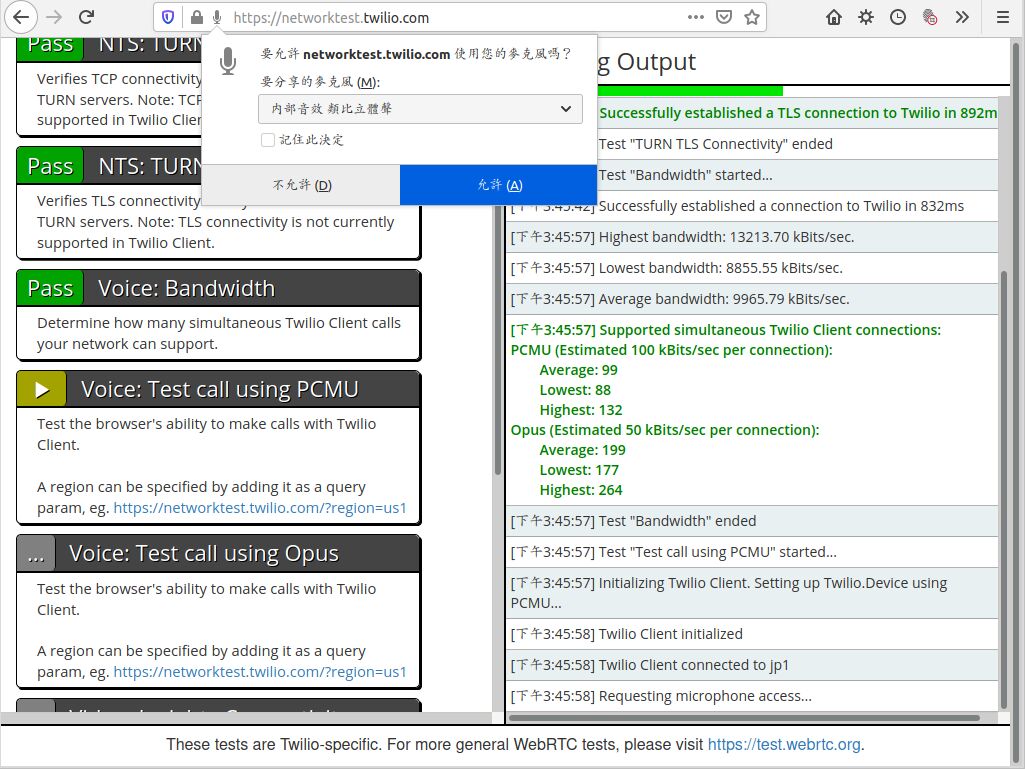 最近又被疫情逼著開始認真用
jitsi meet 遠距教學。 最煩的就是有時候會發現我的麥的聲音出不去。
還好找到兩個超讚的網站可以自己一個人唱獨角戲測試。
因為 jitsi 採用網頁介面及開放的網路標準 webrtc,
我猜這兩個測試網站應該適用於任何瀏覽器 (firefox、 chrome、 safari)
也適用於任何桌面作業系統 (GNU/Linux、 MS Windows、 MacOS)。
最近又被疫情逼著開始認真用
jitsi meet 遠距教學。 最煩的就是有時候會發現我的麥的聲音出不去。
還好找到兩個超讚的網站可以自己一個人唱獨角戲測試。
因為 jitsi 採用網頁介面及開放的網路標準 webrtc,
我猜這兩個測試網站應該適用於任何瀏覽器 (firefox、 chrome、 safari)
也適用於任何桌面作業系統 (GNU/Linux、 MS Windows、 MacOS)。
若是 Linux 用戶, 請先 用 pavucontrol 確認作業系統可以聽得到你的麥克風。 也順便把 pavucontrol 切到 「錄製」 分頁, 看看有哪些應用軟體正在傾聽麥克風。 其他 OS 我就不會用了。
第一個測試網站是 meetecho。 點標題旁邊那個黑底白字的 「start」, 瀏覽器會問你是否允許對方網站傾聽你的麥。 允許之後, 便可以開始自言自語, 聽著自己的迴音在網路上繞一圈回到自己的喇叭/耳機。 按下允許的同時, 也會看到 pavucontrol 顯示 firefox 正在使用錄音功能。 停止之後, 那條 firefox 的抖動音棒也消失了。
第二個測試網站是 twilio。 通過 「非機器人測試」 之後, 一樣要告知瀏覽器允許對方網站傾聽你的麥。 然後自動測試進行到 「Voice: Test call using PCMU」 那一步時, 聽到一個短樂音及一個男聲用英文倒數 3、2、1, 趕快把握幾秒的時間唱幾句, 接著對方就會把他聽到的你的歌聲重播給你聽。 下一步則是 「 Voice: Test call using Opus」, 一樣再哼兩句, 錄完後應該也要聽到自己的聲音。
以上兩個網站是用 "webrtc echo test" 搜尋到的。 我用的是 jitsi, 它可以用 webrtc (想像成一種共通的語言) 跟許多其他軟體/網站溝通, 所以可以彼此幫忙測試。 而且採用電腦版的 jitsi 我不必要求學生安裝任何應用軟體或採用任何特定桌面作業系統, 甚至還可以用 救命碟 讓全世界的電腦都變成學生的電腦, 在任何 (爸爸/媽媽/哥哥/姊姊/鄰居) 的電腦上不留痕跡地參與我的課。 那麼你用的某廠牌獨家專屬應用軟體呢? 這就是為什麼我愛用自由軟體。
 大人問小孩: 「全世界的玩具隨便你挑? 這怎麼可能?
如果我要的玩具只有一個, 正好又被別人借走了呢?」
大人問小孩: 「全世界的玩具隨便你挑? 這怎麼可能?
如果我要的玩具只有一個, 正好又被別人借走了呢?」


沒有留言:
張貼留言
因為垃圾留言太多,現在改為審核後才發佈,請耐心等候一兩天。